第一步:到 阿里云官网 购买所需的云服务器ECS
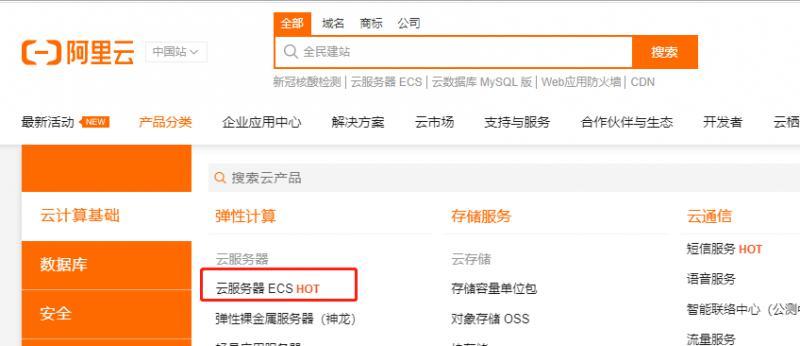
第二步:进入实例列表,重置实例密码(该密码为服务器远程连接密码)
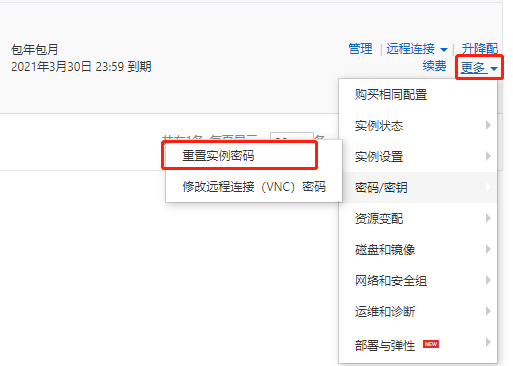
第三步:下载所需工具:jdk、tomcat、Xshell5、Xftp5
第四部:连接购买的阿里云服务器(主机:公网ip、用户名:root(默认)、密码:重置的实例密码)
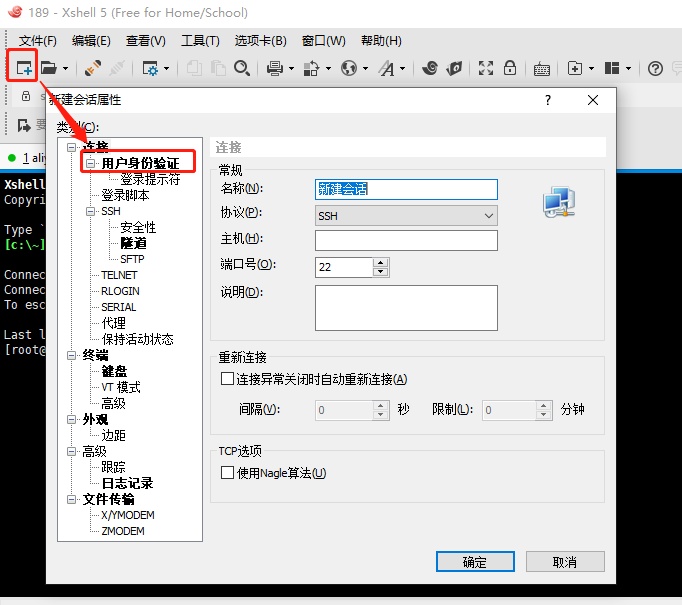
第五步:创建/usr/local/tools/java和 /usr/local/tools/tomcat 目录
第六步:将下载好的文件放到对应的目录下,tar -zxvf 指令进行解压


第七部:配置环境变量:vi /etc/profile输入命令,编辑profile文件,在空白处加入(路径为自己的jdk路径,根据实际情况更改):

export JAVA_HOME=/usr/javaexport JAVA_HOME=/usr/local/tools/java/jdk1.8.0_144
export JRE_HOME=/usr/local/tools/java/jdk1.8.0_144/jre
export CLASSPATH=.:$JAVA_HOME/lib:$JRE_HOME/lib:$CLASSPATH
export PATH=$JAVA_HOME/bin:$JRE_HOME/bin:$JAVA_HOME:$PATH
第八步:配置完成后,输入指令 source /etc/profile 和 java -version 查看jdk是否配置成功

第九步:进入tomcat下的bin目录,编辑setclasspath.sh 脚本,加入下面两行代码(路径为自己的jdk路径,根据实际情况更改):
export JAVA_HOME=/usr/local/tools/java/jdk1.8.0_144
export JRE_HOME=/usr/local/tools/java/jdk1.8.0_144/jre

第十步:配置完成,进入tomcat的bin目录,执行 ./startup.sh 启动tomcat,此时tomcat已成功启动(若需要部署自己的java web项目,将项目打成war包,放到tomcat的webapp目录下,再重新启动tomcat)

第十一步:进入阿里云>实例安全组>安全组规则 手动添加对应的端口,添加后即可通过 公网ip:端口号 访问


本文由博客群发一文多发等运营工具平台 OpenWrite 发布







 本文详细介绍了如何在阿里云上部署Java项目。从购买云服务器ECS开始,逐步讲解重置密码、安装必备软件、配置环境变量、启动Tomcat,最后设置安全组规则以访问应用。
本文详细介绍了如何在阿里云上部署Java项目。从购买云服务器ECS开始,逐步讲解重置密码、安装必备软件、配置环境变量、启动Tomcat,最后设置安全组规则以访问应用。














 4406
4406

 被折叠的 条评论
为什么被折叠?
被折叠的 条评论
为什么被折叠?








